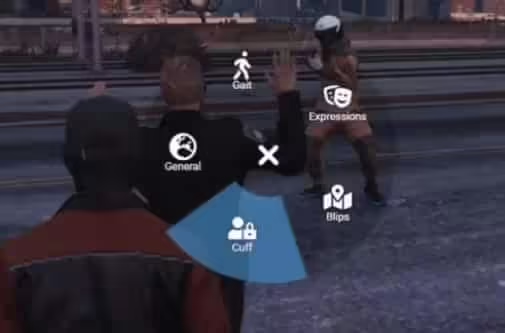Oto tutorial krok po kroku dotyczący instalacji menu radialnego na serwerze FiveM.
Krok 1: Pobierz modyfikację menu promieniowego
- Otwórz preferowaną przeglądarkę internetową i odwiedź wspomnianą witrynę: https://fivem-mods.net/shop/nopixel-radial-menu/
- Poszukaj łącza lub przycisku pobierania na stronie internetowej i kliknij go, aby rozpocząć proces pobierania.
- Zapisz pobrany plik w lokalizacji na swoim komputerze, aby mieć do niego łatwy dostęp.
Krok 2: Znajdź katalog swojego serwera FiveM
- Otwórz swoje Serwer FiveM katalog na twoim komputerze. Katalog serwera zawiera niezbędne pliki do uruchomienia twojego serwera FiveM.
- Jeśli nie masz pewności co do lokalizacji katalogu serwera, zazwyczaj znajduje się on w folderze instalacyjnym oprogramowania serwera FiveM lub w wyznaczonym folderze na Twoim komputerze.
Krok 3: Zainstaluj moduł menu promieniowego
- Otwórz pobrany plik (mod menu radialnego) i w razie potrzeby wyodrębnij jego zawartość. Upewnij się, że masz niezbędne pliki gotowe do instalacji.
- Znajdź folder „zasoby” w katalogu serwera FiveM.
- W folderze „zasoby” utwórz nowy folder o odpowiedniej nazwie dla modu menu promieniowego. Na przykład możesz nazwać to „menu radialne” lub coś podobnego.
- Przenieś wyodrębnione pliki z moda menu promieniowego do nowo utworzonego folderu.
Krok 4: Skonfiguruj mod menu promieniowego
- W folderze moda z menu promieniowym zlokalizuj wszystkie pliki konfiguracyjne, które mogą być dołączone.
- Otwórz pliki konfiguracyjne za pomocą edytora tekstu, takiego jak Notatnik lub dowolny edytor kodu.
- Dostosuj ustawienia i opcje zgodnie ze swoimi preferencjami. Pliki konfiguracyjne zazwyczaj zawierają instrukcje lub komentarze, które poprowadzą Cię przez proces dostosowywania.
- Zapisz zmiany wprowadzone w plikach konfiguracyjnych.
Krok 5: Uruchom modyfikację menu promieniowego na serwerze FiveM
- Wróć do głównego katalogu swojego serwera FiveM.
- Znajdź plik „server.cfg” i otwórz go za pomocą edytora tekstu.
- Dodaj nową linię z nazwą folderu modów menu promieniowego (utworzonego w kroku 3) poprzedzoną słowem kluczowym „ensure”. Na przykład:
zapewnij menu promieniowe
- Zapisz zmiany w pliku „server.cfg”.
Krok 6: Uruchom serwer FiveM
- Uruchom oprogramowanie serwera FiveM na swoim komputerze.
- Po uruchomieniu serwera mod menu promieniowego powinien zostać załadowany automatycznie, jeśli poprawnie wykonałeś poprzednie kroki.
- Połącz się z serwerem FiveM z poziomu klienta (takiego jak program uruchamiający grę FiveM lub inna instancja FiveM).
- Sprawdź, czy menu kołowe na serwerze działa zgodnie z oczekiwaniami.
Gratulacje! Pomyślnie zainstalowałeś mod menu promieniowego na serwerze FiveM. Pamiętaj, aby zapoznać się z dokumentacją lub instrukcjami dostarczonymi z modem, aby uzyskać informacje na temat dodatkowych opcji konfiguracji lub dostosowywania.
Uwaga: ten samouczek zawiera ogólne wytyczne dotyczące instalowania moda z menu promieniowym na serwerze FiveM. Konkretne kroki mogą się różnić w zależności od modu, który wybierzesz do pobrania. Zawsze zapoznaj się z dokumentacją lub instrukcjami moda, aby uzyskać dokładne informacje na temat kroków instalacji i rozwiązywania problemów.